Ungefär en månad sedan lanserade Evernote en ny "Work Chat" -funktion. Funktionen var ursprungligen tillgänglig för bara webb- och mobilappar, men det är nu tillgängligt för Windows-skrivbordet också.
Evernote's Work Chat-funktion är en enkel funktion som låter dig diskutera dina idéer med dina vänner eller kollegor utan att behöva lämna Evernote's gränssnitt. Med Work Chat-funktionen kan användarna snabbt dela anteckningar och diskutera om samma direkt från Evernote.
Med standardinställningarna, när du startar skrivbordsversionen av Evernote i Windows och Mac, ser du ikonen Work Chat i sidofältet och New Chat-ikonen i verktygsfältet i programmet. Självklart måste du köra den senaste versionen av Evernote för att kunna se chattalternativet.

Evernote-användare som inte är nöjda med hur Work Chat fungerar kan enkelt ta bort ikonen Work Chat och New Chat från Evernote's gränssnitt.
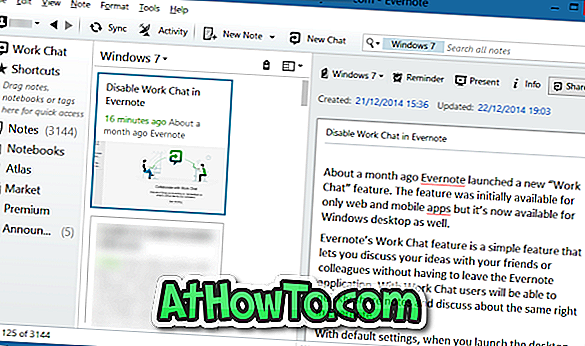
Fyll i nedanstående anvisningar för att ta bort Work Chat och New Chat-ikoner från Evernote's gränssnitt. Och om du vill helt avaktivera den nya kontextfunktionen, följ så här hur du inaktiverar relaterat till vad du jobbar med i Evernote guide.
OBS ! Om du är på Mac OS X, gå till Metod 2 för instruktioner.
Metod 1 av 2
Inaktivera eller ta bort arbetschatt i Evernote för Windows
Steg 1: Öppna desktop versionen av Evernote.
Steg 2: Högerklicka på ikonen Arbetschatt som finns i sidofältet och klicka sedan på Ta bort från sidofält för att ta bort ikonen Arbetschatt.
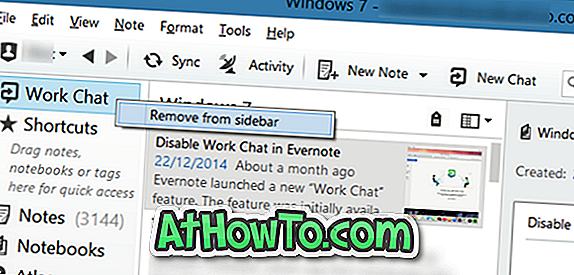
Steg 3: Klicka nu på Verktyg-menyn och klicka sedan på Anpassa verktygsfältet för att visa dialogrutan för anpassning av verktygsfältet.
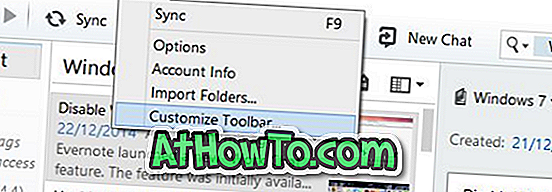
Steg 4: Dra till sist ikonen Ny chatt som finns i verktygsfältet i Evernote i avsnittet Anpassa verktygsfält för att ta bort ikonen. När ikonen har tagits bort klickar du på Klar knapp.
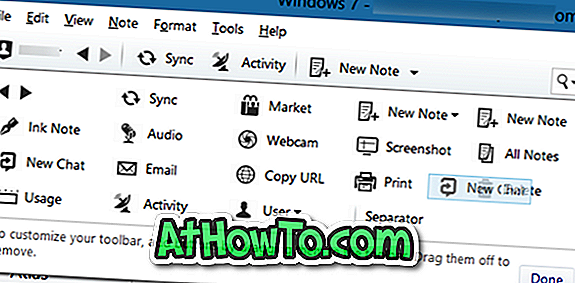
Det är allt!
Metod 2 av 2
Ta bort Evernotes arbetschatt i Mac OS X
Steg 1: Öppna Evernote app.
Steg 2: Högerklicka på ikonen Work Chat i sidofältet och klicka sedan på Ta bort från Sidpanel för att ta bort detsamma.
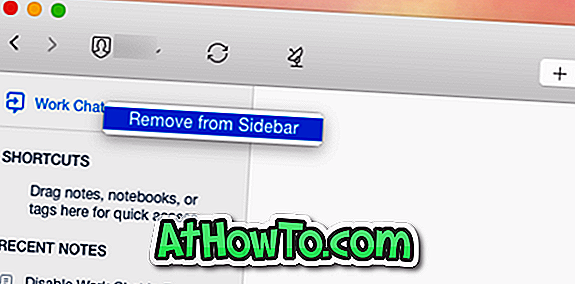
Det ser ut att det inte finns något sätt att ta bort Work Chat-ikonen från verktygsfältet från och med nu. Faktum är att den senaste versionen av Evernote for Mac inte låter dig anpassa verktygsfältet!













